2023-07-10 241

1.首先打开软件,在软件界面上找到“空白表单”选项,我们点击该选项进入到表单制作页面。
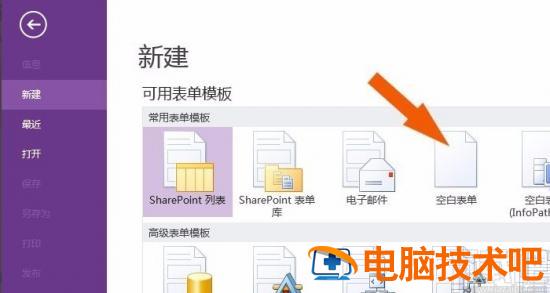
2.在表单制作页面中,页面上方可以找到“单击此处添加标题”选项,我们点击该选项,就可以在文本中修改表单的标题。
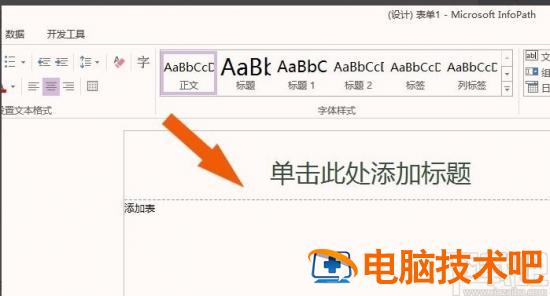
3.接着我们在界面右上方找到“日期选取器”控件,该控件是用来在表单上选择时间用的。
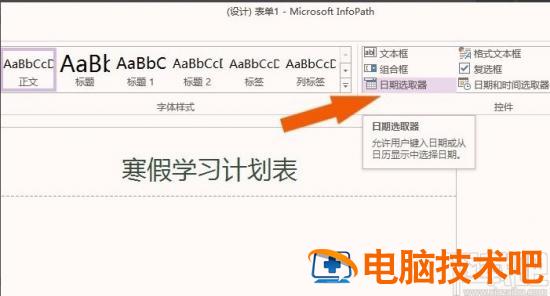
4.我们点击“日期选取器”不动,用鼠标将其拖拽到表单中合适的位置,比如小编将其放在表单的左侧。
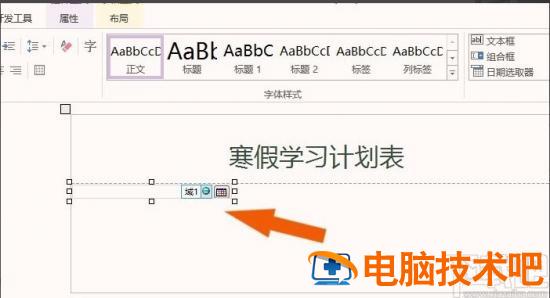
5.然后我们在界面右上方找到“文本框”控件,该控件是用来在表单上输入数据用的。
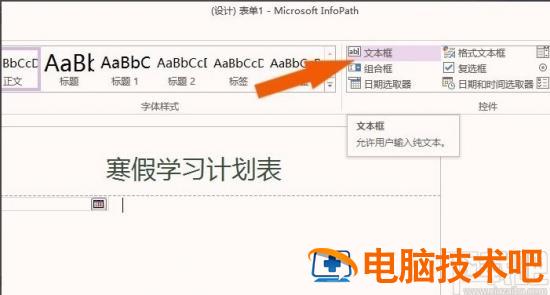
6.紧接着我们点击“文本框”控件不动,用鼠标将其拖拽到表单中合适的位置,比如位于表单的右侧。

7.接下来我们在界面右上方找到“预览”按钮,点击该按钮就可以查看制作的表单效果图,如下图所示。
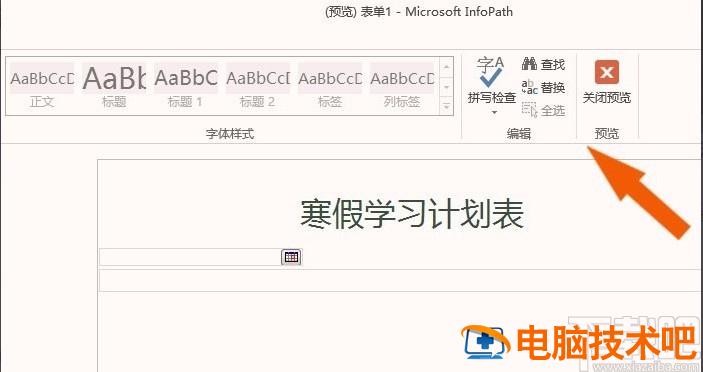
8.最后我们在表单中的日期选取器中选择日期,并在文本框中输入文字内容,就成功制作好一个表单了,如下图所示。
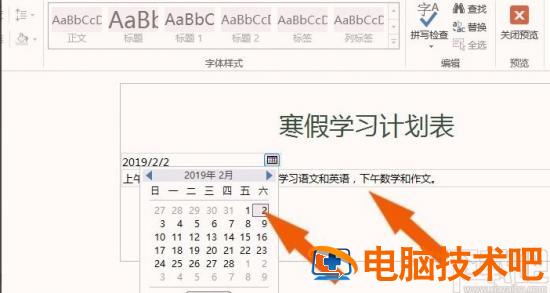
以上就是小编以创建简单的表单为例,给大家整理的infopath2013的使用方法,方法简单易懂,有需要的朋友可以看一看,希望这篇教程对大家有所帮助。
原文链接:https://000nw.com/10126.html
=========================================
https://000nw.com/ 为 “电脑技术吧” 唯一官方服务平台,请勿相信其他任何渠道。
系统教程 2023-07-23
电脑技术 2023-07-23
应用技巧 2023-07-23
系统教程 2023-07-23
系统教程 2023-07-23
软件办公 2023-07-11
软件办公 2023-07-11
软件办公 2023-07-12
软件办公 2023-07-12
软件办公 2023-07-12
扫码二维码
获取最新动态
